SAP开票作业相关操作说明
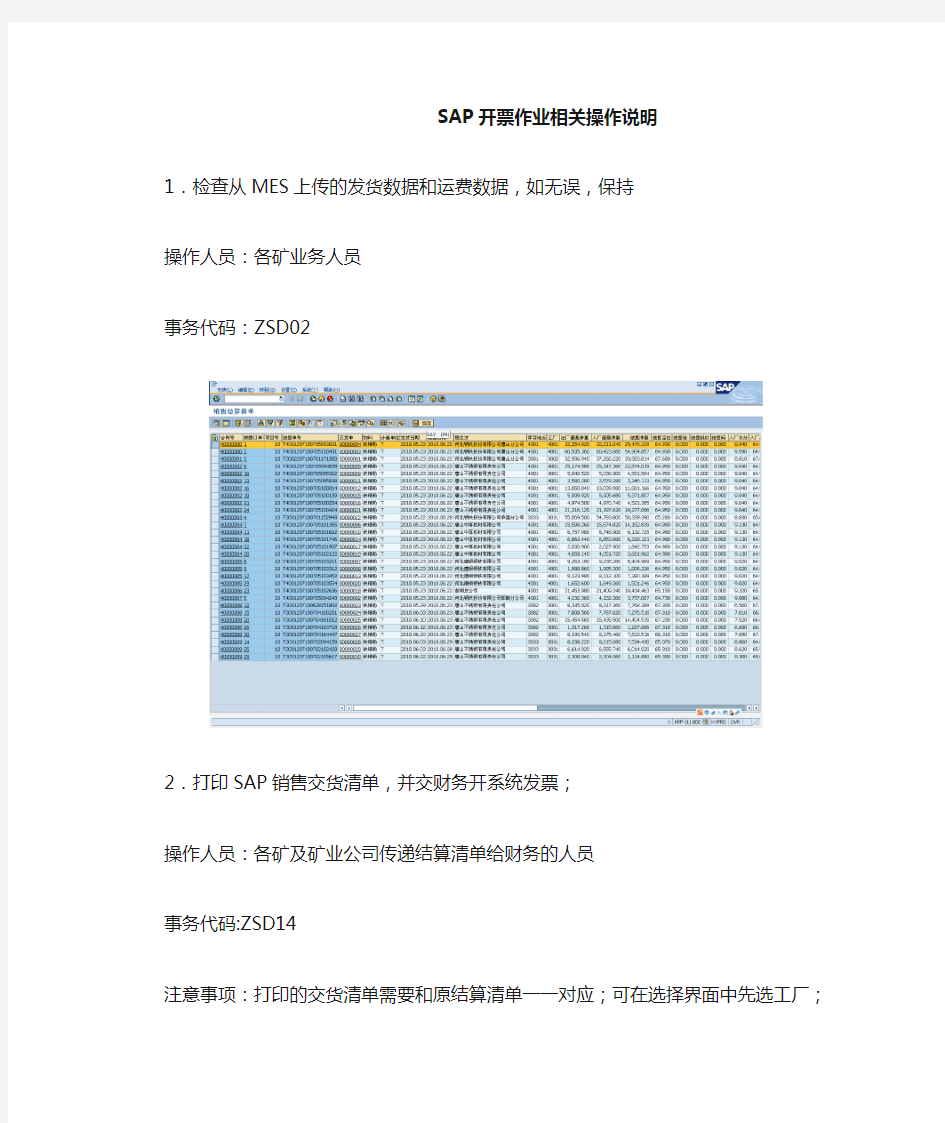
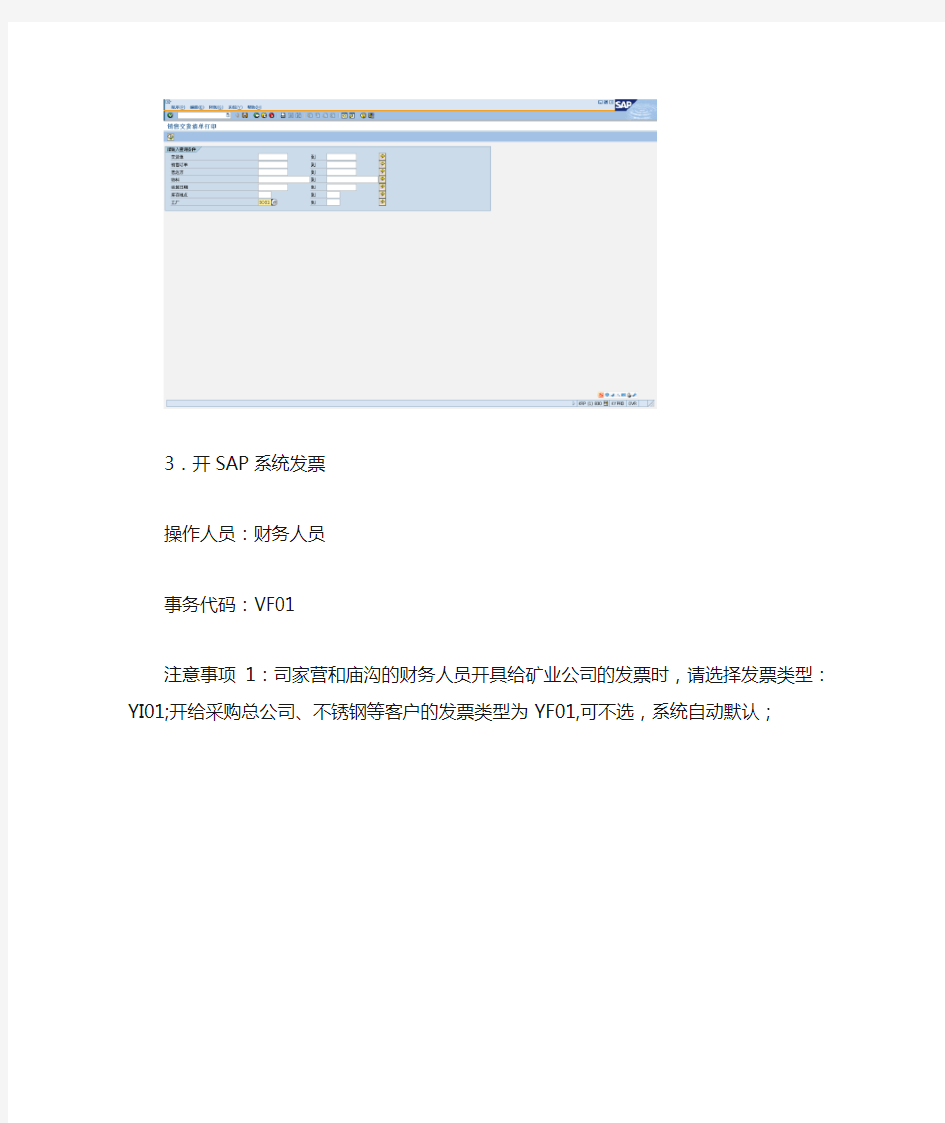
SAP开票作业相关操作说明
1.检查从MES上传的发货数据和运费数据,如无误,保持
操作人员:各矿业务人员
事务代码:ZSD02
2.打印SAP销售交货清单,并交财务开系统发票;
操作人员:各矿及矿业公司传递结算清单给财务的人员
事务代码:ZSD14
注意事项:打印的交货清单需要和原结算清单一一对应;可在选择界面中先选工厂;
3.开SAP系统发票
操作人员:财务人员
事务代码:VF01
注意事项1:司家营和庙沟的财务人员开具给矿业公司的发票时,请选择发票类型:YI01;开给采购总公司、不锈钢等客户的发票类型为YF01,可不选,系统自动默认;
注意事项2.如系统计算的价格和结算清单的价格或金额有差异,可在发票中调整,方式如下:输入交货单号码:800*****
回车;出现下一屏;
双击行项目;出现下一屏;选择“条件”标签页
如需调整单价:在ZK03中输入;
如需调整总价:在最下一行输入ZK09和金额,回车
在最终销售价格一行,显示总金额;在销项税一行,显示税;
在价格净分摊一行,显示不含税金额;
五防系统操作步骤
五防系统操作步骤 1.开票 1.1点击物防系统菜单中的“开票”按钮,然后选择所要操作的设备,单击该设备即可; 1.2如果点错设备,或者因为其他原因,需要撤销该步骤,可点击菜单中的“撤销按钮”,在 “开票”菜单的右边,即可撤销上一个步骤; 1.3开完所有的工作票后,再点击菜单中的“开票”按钮,在新弹出的窗口中点击“传到电 电脑钥匙”,即可完成传票; 1.4如果开完票后想取消此次操作,可点击新窗口中的最后一项“作废该操作票”,以上所开 内容即可全部清除; 1.5如果想打印该操作票,在新窗口菜单中点击“打印该操作票”,即可打印。 2.断路器的操作 2.1遥控操作 在操作票传到电脑钥匙后,如果其中有断路器的操作,电脑钥匙上会有一个“远方”按钮 ,点击该按钮,即可把操作传给监控后台,在后台机上完成遥控操作。 2.2就地操作 在操作票传到电脑钥匙后,拿着电脑钥匙到相应的保护屏或者开关柜,找到控制该断路器的电编码锁,将电脑钥匙插入其中,提示“正确请操作”后,一直将电脑钥匙插在点编码 锁中,然后把操作把手打到“就地操作”,合闸或者分闸,操作完成后拔出电脑钥匙,继 续下一步; 2.3如果操作过程中发生紧急情况,需要紧急解锁,把电解锁钥匙(白色)插入电编码锁,即 可进行分合闸操作。 3.户外刀闸的操作 3.1拿着电脑钥匙,找到对应的刀闸,将电脑钥匙插入对应的机械锁,提示“正确请操作”后, 按动电脑钥匙右上角的按钮,即可打开机械锁; 3.2完成相应操作后,将电脑钥匙插入刀闸杆上面对应的状态检测器,响一声后即可完成该步 操作,进行下一步; 3.3如果遇到紧急情况,需要进行紧急解锁时,拿着机械解锁钥匙(类似与家庭用钥匙),即 可现场打开机械锁,进行操作。 4.其他设备的操作 拿着电脑钥匙,找到对应的设备,将电脑钥匙插入对应的机械锁,提示“正确请操作”后, 按动电脑钥匙右上角的按钮,即可打开机械锁,即可完成该步骤。 5.如果现场操作时,发现该设备已经操作到位,不需要再操作,可点击电脑钥匙中的菜单“辅助 功能”,然后点击“特殊操作”,然后点击“跳步操作”,将电脑钥匙插入跳步钥匙(黑色) 中,等待几秒钟后,可跳过该操作步骤。 6.如果操作完一些步骤后,不需要继续操作,可点击电脑钥匙菜单中的“钥匙回传”,然后点击 “中止回传”,然后把电脑钥匙放回充电座,也可完成该操作票(已经操作过的现实为操作过的状态,没有操作过的票被撤销掉)。 7.全部操作完成之后,把电脑钥匙放到充电座上,自动完成回传,设备变位。 8.35kV馈线合接地刀闸前必须进行验电,打开开关柜上柜门,将电脑钥匙插入,进行验电,验电通过后,若无电压,则可进行下一步操作,如果有电压,则不能进行下一步操作
增值税开票系统操作说明书
------ 开票系统 一、系统模块简介 系统登陆成功后,即进入系统操作主界面,本模块主要分三大模块,即“系统设置”、“发票管理”、“报税处理”三大模
块,“系统设置”主要是对企业的日常客户信息和商品信息做增减,以方便后期发票填开时调取相关信息;“发票管理”模块主要实现增值税发票的读入、填开、打印、查询、作废等基本操作;“报税处理”模块主要实现远程抄报、远程清卡、状态查询和月度统计等基本操作。 --- ------ 二、系统设置简介 1、“初始化”平时基本不使用,“参数设置”为开票企业的基本情况,首次使用时即已设置好,一般不要轻易更改,可
点击查看 、“客户编码”设置,用于增减企业常用往来客户单位的基本信息,主要方便后期发票填开时2 的客户信息调取。点击“添加”,并按顺序填写,为保证客户资料的一致性,系统不允许对客户资料修改,--- ------ 如遇资料录入错误,只能“删除”后再“添加”。 2、点击“商品编码”,用于增减企业常用商品的基本信息,
主要方便发票的填开时对商 品信息的调用,点击“添加”,并按顺序填写,为保证商品资料的一致性,系统不允许对商品资料修改,如需改,只能“删除”后再“添加”。特别提示,因企业商品单价具有波动性,一般建议在此处设置时,单价按系统默认的0 保存。--- ------ 三、发票管理,
1、发票从税务局购买成功后,应进入此开票系统,点击“发票读入”,将从税务 局购得的发票读入开票系统。并核对读入系统中发票的种数、发票代码、发票号 码、张数与手里购入的纸质发票核对,确保系统中的数据与纸质发票一致。 --- ------
五防图形系统操作步骤
VALWELL华伟CWBS-II防误闭锁系统操作步骤: 登录→对位→模拟→打印操作票→传送操作票→就地/监控操作→回传 1、登录桌面:① 2、(双击)→②→ 3、③→ 4、④→
⑤进入主界面 1、对位:检查图形中设备状态是否与现场一致,如果和现场设备状 态一致,点在系统主菜单条上点击按钮进入手工设备对位状态(此时其它图标变为灰色),操作人员可以整定设备分、合状态,将一次图位置与 现场设备一致,完成后点击按钮退出对位状态,系统保存对位 2、模拟:→点击设备即可(二次部分在一次图上有即级连窗口点击就可以进入二次操作界 面)→(结束模拟)
→弹 3、打印操作票:点击上图中的 4、传送操作票:点击上图中的→ (出现该画面时可 由监控机操作,如果需要就地操作时点上图的→
→打开电脑钥匙,点击 5、就地/监控操作:拿传好的电脑钥匙到就地操作, 如果遇到操作开关时需要转为监控操作,那么将电脑钥匙插入 传送座,点中的后就会出现步骤5中的 6、回传:操作完后将电脑钥匙打开后放入设备器,点击 态一致) 操作步骤 进入程序→开始模拟→结束模拟→传送票→回传
1、双击桌面“五防闭锁”图标,进入登陆窗口。 2 、选择“用户名”,输入密码‘1’,按“确定”键进入主界面。 3、用鼠标单击“开始模拟”按钮或者按票模拟按钮,进入模拟环境 4、用户鼠标点击一次或二次图(单击)要操作的设备(在左边选中设备框内会 显示该设备的数字编号)。 5 、选中设备后,用鼠标单击该设备,下面的操作步骤框内显示当前操作的操作 票内容。 6、如果模拟操作过程中需要更正,可以按“撤销”按钮,每按一次撤销退后 一个步骤。 7、任务模拟结束后,用鼠标单击“直接提交票”按钮;按票模拟任务模拟结 束后用鼠标点击“传送操作票” 8、将电脑钥匙打开电源放入设备器,单击"传送票"按钮,将本次操作任务的一次 操作内容输入到电脑钥匙, 传送完毕显示“确定回传”提示框。(如果第一步操作的是后台远动设备,系统会弹出“等待监控系统完成监控操作”窗口,后台操作完后此窗口自动消失,然后将剩下步骤传送给钥匙)。 9、拿电脑钥匙到现场进行解锁倒闸操作(如有需要后台远动操作的设备,将钥匙打开电源插入传送座,按“确定”按钮回传,又会自动弹出“监控操作”窗口,重复上述步骤)。 10 、操作完后,将钥匙打开电源插入传送座,按程序界面上的"确定"读钥匙 11 、将钥匙放回设备器充电,本次任务结束 附:“对位”功能按纽能将没有遥信点的设备进行对位(即改变现状态)。
升级版开票 软件操作说明
开票软件(金税盘版)企业操作说明 一、进入开票系统 将金税盘插入电脑USB接口上,确保电脑能正常上网,然后双击桌面上“安徽航信财税服务平台”图标,会出现以下对话框,如下图: 然后企业可以用自己平常使用的一体化平台账号来登录,没有开通一体平台的企业的用户可以临时用右下角“游客”来登录,登录后如下图所示: 点击里面的“防伪税控”图标就可以打开开票软件,如下图:
用鼠标点击上图“管理”后面倒三角选择相应的开票员(注:用户密码:证书口令:输入用户密码和证书口令后最好勾选记住密码,这样下次登录就不需要再次输入了,以后只要选择相应的开票员直接点“登录”就可以进入开票系统了),点“登录”后将进入开票系统! 二、发票读入 将金税盘插入电脑USB接口上,进入开票系统后点“发票管理”再点“发票读入”此时出现“是否从金税设备中读取发票”,点“是”;这时你所购买的所有发票将成功读入到金税盘中,方可正常开具发票了! 三、发票填开 1. 进入开票系统后点“发票管理”再点“发票填开”选择你自己所需要的发票类型点击他就可以来开具开票,如下图:
将弹出的票面信息填写完整后,再把对应的纸质发票放入打印机,就可以点右上角“打印”按钮进行发票打印;(注:专用发票购方信息必须全部填写完整;普通发票购方信息只需填写购方名称即可,发票商品行至少保留一行,最多只能增加到8行,超过8行的可以开清单,但汉字防伪用户商品行最多只能增加到7行,专用发票不能开具清单)。 2. 所有开具后的发票都可以在“发票管理”模块中的“发票查询”里来查看和打印! 四、发票作废 当月所有开具及未执行办税厅抄报操作的发票都可以在“发票管理”--“发票作废”里来选择你所需要的发票来进行作废(注:发票一旦作废就不可以再恢复,所以作废之前一定要看清楚),如果开具的发票已跨月或执行了非征期抄税(即办税厅抄报)操作后的发票不可以进行作废,只能开具红字发票进行红冲。 五、征期抄报税 每月1至15号为征期抄报税期间(遇到法定节假日一般自动顺延,具体看税局公告为准),不论是一般纳税人、小规模、个体户、营改增、运输业、机动车用户等,只要安装了金税
2.2Ukey开票软件操作指南—客户编码和税收分类编码设置
增值税发票开票软件(Ukey版)操作指南 —新增客户编码和税收分类编码设置
一:增加客户编码 主要功能:用来录入与企业发生业务关系需要为其开具发票的客户信息,也可以对已录入的客户信息进行修改、查询、删除。填开发票时,“购方信息”等编辑框可以从客户编码库中选取 操作步骤: 【第一步】点击“系统设置/基本编码设置/客户编码”菜单项,进入“客户编码”窗口,如下图所示 【第二步】点击“新增”按钮,进入新增数据操作界面,如下图,填入正确的客户信息,点击立即提交即可保存。 名称:即客户单位名称,此项数据不能为空,最大长度为50个汉字,由用户直接输入。 简码:用户输入客户名称后自动生成,也可由用户手动填写,必须由大写半角字母开始。税号:即客户的纳税登记号,可以为15位-20位数字或字母。 地址电话:用于输入客户的地址电话,由用户直接输入。 开户行及账号:用于输入客户的银行账号,由用户直接输入。 邮件地址:用于输入客户的邮箱地址,由用户直接输入
二:增加增值税类商品编码 主要功能:用来录入本企业所销售的增值税类商品信息,也可以对已录入的增值税类商品编码信息进行修改、查询和删除操作。填开发票时,“商品信息”可以从增值税类商品编码库中选取 操作步骤: 【第一步】点击“系统设置/基本编码设置/增值税类商品编码”菜单项,弹出“商品编码”窗口,如图所示。
【第二步】在“商品编码”窗口中,可以对商品编码数据进行新增、编辑、删除、查询、等一系列编辑操作。 点击“新增商品”按钮,在弹出的“新增商品”窗口,录入名称、简码、编码、税收编码、规格型号、单位、单价等信息,点击“立即提交”按钮,如图。 查询: 在上方“查询窗口”定制查询条件,可以按名称、规格型号或者简码进行查找,默认查询所有记录。 修改: 查询到需要修改的商品编码,点击该行后面的“编辑”按钮,弹出“编辑数据”窗口,修改完毕点击“立即提交”保存。 删除: 查询到需要修改的商品编码,勾选该行前面的方形选框,点击“删除”按钮,弹出“删除商品”确认窗口,点击确认,删除信息
微机五防系统使用及维护说明
目录 WFBX系统使用说明 (2) 系统启动 (2) 预演模拟 (3) 预演开票 (4) 传票及存票、调票及执行票操作 (6) 系统退出 (7) WFBX系统维护说明 (7) 图形编辑 (7) 参数设置 (8) 规则库编写 (10) 操作术语维护 (10) 用户管理 (12) 锁具维护 (13) 系统重装步骤 (15)
WFBX系统使用说明 系统启动 方法一:开启五防机,五防系统即随机启动。 方法二:在桌面快捷图标中找到“五防系统”快捷方式,鼠标双击即可运行五防系统。 方法三:进入“我的电脑”,依次进入C:\Fjnt\bin\ ,找到FjFace.exe 程序鼠标双击即可运行五防系统。 进入五防系统后,界面如下: 挂牌操作: 系统启动或开票预演时,均可使用挂牌功能,即用鼠标右击选择挂牌菜单,选择需挂牌的选项。其中前四个可以直接选,其他的在其他菜单中选择。
预演模拟 方法一:进入五防系统界面后,从系统菜单栏“五防操作”下拉条选项中选中“开始预演”,进入预演选项框,依次选择两个不同人名(一个操作员,一个监护员)并分别输入密码后即可 开始预演模拟操作。 方法二:进入五防系统界面后,点击快捷工具栏 中的图标,依次选择两个不同人名(一个操作员,一个监护员)并分别输入密码后即可开 始预演模拟操作。 方法三:进入五防系统界面后,鼠标右键在图形界面空白处点击,出现右键快捷菜单,选择操作票预演→开始预演,依次选择两个不同人名(一个操作员,一个监护员)并分别输入密码 后即可开始预演模拟操作。
注意:进入预演模拟前,全图设备一定不能处于人工强制对位状态,否则系统将不允许进入模拟开票状态。所以在此之前,请检查快捷工具栏 中的图标未处于凹下去的状态,确保其在凸起状态,保证全图的自动刷新。 进入开票预演的界面如下: 预演开票 方法一:将鼠标置于要进入预演的设备上,待鼠标呈现手形图状后,鼠标右键点击出现快捷菜单,选择“五防操作→五防合(分)”,操作票窗口上即会出该操作票项。 方法二:将鼠标置于要进入预演的设备上,待鼠标呈现手形图状后,鼠标左键点击相应设备,操作票窗口上即会出该操作票项。 附注:对于系统中本站使用到的常用快捷工具栏作用说明如下:
发电厂五防系统
发电厂五防系统 Prepared on 22 November 2020
五防系统 五防功能是指:(1)防止误分、合断路器。(2)防止带负荷分、合隔离开关。(3)防止带电挂(合)接地线(接地刀闸)。(4)防止带接地线(接地刀闸)合断路器(隔离开关)。(5)防止误入带电间隔。 五防系统是变电站防止误操作的主要设备,确保变电站安全运行,防止人为误操作的重要设备,任何正常倒闸操作都必须经过五防系统的模拟预演和逻辑判断,所以确保五防系统的完好和完善,能大大防止和减少电网事故的发生。随着电网的发展,用户用电量的日益增大,对用户供电的可靠性要求越来越高,五防系统的作用也变得更为重要。 五防系统工作原理是倒闸操作时先在防误主机上模拟预演操作,防误主机根据预先储存的防误闭锁逻辑库及当前设备位置状态,对每一项模拟操作进行闭锁逻辑判断,将正确的模拟操作内容生成实际操作程序传输给电脑钥匙,运行人员按照电脑钥匙显示的操作内容,依次打开相应的编码锁对设备进行操作。全部操作结束后,通过电脑钥匙的回传,从而使设备状态与现场的设备状态保持一致。 另外,五防系统对设备变位无提示功能,完全依赖于后台监控信号,若运行人员马虎、大意或监控不到位,遗漏了此后台变位信号,尤其在大修、定检或大型操作的过程中,后台信号频繁且繁多,往往设备误发的变位信号与其他信号混杂在一起,此时很难被发现。在交接班时,交接人员也可能因繁忙或疏忽,未交待清楚设备位置状态。这些情况一旦发生,都可能引起误操作事故,后果不堪设想。 五防系统存在的问题
通过以上综合分析,五防系统无自主判别设备位置能力,在设备误发变位信号,的情况下,会使五防系统误判设备位置,失去基本的防误能力,反而导致误操作事故的发生。 解决方案 增加位置辅助接点采集,改为双接点模式 后台监控系统位置信号仅通过现场设备辅助开关单接点采集,再传输到五防系统,进行信号对点,一一对应。如该接点出现问题,将影响信号回路的传输,而误发变位信号。我们可再增加一对独立位置辅助接点采集,改为双辅助接点传输,互不影响,同时在后台监控和五防系统均增设虚拟位置信号,当两信号回路位置不一致时,五防系统可发出告警信号,来自动闭锁五防系统操作界面,需现场确认,进行人工对位后,方能操作。改进五防系统,利用闭锁逻辑程序自动对位仅改进五防系统软件功能,通过每个设备自身的闭锁逻辑程序,来与设备位置相关联,即当某设备出现非逻辑性的变位时,则弹出告警窗口,自动闭锁五防系统操作界面,到现场确认后,实现自动对位。
百旺(百望)金赋开票系统税收分类编码添加说明 企胜防伪税控接口系统
百望(百旺)开票系统如何添加商品税收分类编码--企胜税控接口 税收分类编码是什么? 商品和服务税收分类与编码是指在增值税发票升级版中,纳税人开具发票时票面上的商品应与税务总局核定的税收编码进行关联,按分类编码上注明的税率和征收率开具发票。也能使税务机关统计、筛选、分析、比对数据等,最终目标是加强征收管理。 手工开票如何先添加商品名称和税收分类编码? 传统手工录入开票,在开票之前需要先在开票系统手工添加商品名称和设置对应的商品税收分类编码。这样针对企业品种多,产品名称比较多的企业在开票的上面无疑增加了很大的负担!如果是使用企胜防伪税控接口系统来导入清单开票就可以免去手工添加商品税收分类编码的麻烦工作! 具体操作详情可以查看企胜防伪税控接口的操作手册! 网址:https://www.360docs.net/doc/288066909.html, 以下介绍下手工如何添加商品名称和设置商品税收分类编码! 第一步:将百旺的“税控盘”插入电脑的USB接口启动百旺开票系统
第二步:点击"系统设置" 然后再点击系统设置里面的"商品编码"选择"增值税类商品编码”
第三步:进入到"商品编码"界面,左侧我们先点击上方的加号添加一个新的文件夹,这里可以方便管理自己公司的所有商品名称,有些企业可以根据自己的产品类型来添加不同的文件分类方便管理!
第四步:点击刚刚添加的企胜防伪税控接口系统目录,然后右边开始添加商品名称,默认有一行可以让我们直接添加,如果需要添加更多,上方有一个"增加"图标,点击可以增加多一行让我们来添加商品名称和设置税收分类编码!
第五步:填写好商品名称/规格/单位,点击"保存"
第六步:鼠标定位在刚刚添加的商品名称位置,然后上方选择"手工赋码",旁边虽然有个智能赋码,但这个智能赋码一般只能根据商品的文字去编码库智能匹配,这样就没有办法保证一定正确,所以这里我们选择"手工赋码"
新发票系统操作说明
发票在线应用系统操作说明 1. 操作指南 从用户的角度出发,考虑其易用性、友好性、便捷性等,发票在线应用系统在规划上做出如下规范: 在操作的界面上有“*”标识的地方都是必须输入或选择的; 在查询界面上点查询标题可自动排序,升序或降序; 鼠标移动到输入框上停留几秒后会出现提示信息; 系统登录 1.1.1登录条件 有电脑并能联上互联网 已获得网上开票资格,并取得登录用户名、密码等信息 操作系统为Windows2000(SP4)/XP(SP2)/2003/Vista/win7 浏览器为IE6.0以上版本 有打印机[两联式发票:针式打印机;单联式发票:针式打印机或激光打印机(较好预防发票遇水模糊)]打印分辨率(DPI)应当在360以上 1.1.2业务说明 首次登录中的[用户名]是由税务机关核定的企业名下的某个用户的代码,相当于企业的某个开票点, 一般规则为:纳税人编码+三位流水号。 如果遗忘用户名对应的密码,应持加盖了公章的书面申请、税务登记证副本到税务机关前台进行重 置。 [操作员]是由企业自行设置的,如果遗忘了操作员密码,可由企业管理员自行重置。 1.1.3操作说明 1.1.3.1软件下载 进入以下网页进行软件下载,并把软件安装到电脑。 广东地税局网址:https://www.360docs.net/doc/288066909.html,/portal/appmanager/gdn/main 广东地税局网---下载中心---发票在线应用系统---广东地税发票在线打印控件和安装说明、证书 - 1 -
1.1.3.2首次登录 登录地址: https://https://www.360docs.net/doc/288066909.html,:8443/fpzx; https://www.360docs.net/doc/288066909.html,/wssw/点击“发票在线应用系统”图标进入; https://www.360docs.net/doc/288066909.html,/portal/appmanager/gdn/main ,点击首页左边“发票在线应用信息系统”图标进入。 输入正确的用户名、密码、页面显示的验证码后点击[登录] 用户名:4420002890125001 密码:890125 在该登录界面,纳税人可点击【证书下载】,则可下载ca证书到本地电脑中,并安装,具体的安装方法请参照“广东省地方税务局发票在线应用系统技术支持手册”中的3.1服务器端CA证书导入说明中的操作。 1.1.3.3二次登录 如果已经登录过系统并设置了两个或两个以上的开票员,则须选择当前用户名下的开票员,并输入对应密码后再次点击[登录]。 - 2 -
excel表格怎么导入开票 如何智能匹配商品税收分类编码
excel表格怎么导入开票如何智能匹配商品税收分类编码 企胜防伪税控接口系统--专为企业财务解决手工录入开票的所有疑难问题!帮助您实现清单导入批量开票,自动拆分/合并订单,自动调整6分钱误差、智能自动匹配商品税收分类编码!企胜防伪税控接口系统可以将已开票的所有数据信息查询导出Excel表格!方便企业财务统计、分析使用! 发票清单快速导入,批量自动开票--效果展示: 航天开票系统: 航天Excel快速导入清单开票--效果视频: https://www.360docs.net/doc/288066909.html,/Video/Show_47_276.html 百旺开票系统:
百旺(望)Excel清单导入开票--效果视频: https://www.360docs.net/doc/288066909.html,/Video/Show_47_278.html ERP金税接口:当企业有使用到了ERP系统、单独进销存、单独财务系统或企业自主开发系统,企胜防伪税控接口都可以帮助您实现系统对接,这样可以直接将企业的业务系统数据传送到开票系统完成开票!开完发票之后还可以根据企业的需求将开票的结果信息返写到ERP系统中!具体ERP系统对接详情可咨询企胜线上客服或企胜400热线!
航天ERP系统对接快速导入清单开票--效果视频: https://www.360docs.net/doc/288066909.html,/Video/Show_47_277.html 百旺ERP系统对接快速导入清单开票--效果视频: https://www.360docs.net/doc/288066909.html,/Video/Show_47_279.html API集成接口:在很多企业使用ERP系统想更加方便实现快速开票的情况下,企胜防伪税控接口系统还提供API集成的方式,也就是将我们的企胜防伪税控接口系统集成到企业的ERP系统中,这样在开票的时候财务只需执行ERP系统和开票系统即可,我们的企胜防伪税控接口系统处于隐藏式的工作!具体API集成实施详情可咨询企胜线上客服或企胜400热线! 企胜防伪税控接口系统--安装说明: https://www.360docs.net/doc/288066909.html,/Video/Show_47_280.html 下载地址:
共创五防用户使用说明书
珠海共创防误系统 用户使用说明 目录 1登录 (2) 1.1 菜单功能 (2) 1.1.1菜单说明 (2) 1.1.2系统功能 (4) 2对位 (5) 2.1 监控对位 (5) 2.2 手工对位 (6) 3图形模拟开票 (6) 3.1 自由模拟开票 (6) 3.2 典型票开票模拟 (11) 4操作票系统 (12) 4.1 操作票开票方式 (13) 4.2 修改操作票 (15) 5黑匣子 (16)
1登录 运行FY2004主程序,在FY2004型图形系统的“登录”菜单内点击登录选项,系统弹出对话框。如图: 选择用户名并输入密码后并确认,进入一次主接线图界面。 1.1菜单功能 1.1.1菜单说明 点击进入操作票目录,可以进行典型票开票、修改操作票等; 点击进入对位环境,可以对设备进行手工强制对位,整订设备状态; 点击进入模拟开票,
点击进入手工开票; 点击打印操作票; 点击可以放大一次接线图; 点击缩小一次接线图; 点击将一次图返回实际大小; 点击切换至上一副图; 点击切换至下一副图; 点击切换到首图; 点击进入导航窗口; 点击注销当前用户,再操作时需重新登录;式;
1.1.2系统功能 选择“登录情况查询”可以查询用户登录记录; 选择“开票及操作记录”可以查询用户操作记录; 选择“黑匣子记录”可以查询钥匙操作记录; 选择“设备状态统计”可以查询一次设备数量以及分合情况;选择“隐藏临时地线”隐藏图形中的临时地线设备; 选择“隐藏网门”隐藏图形中的网门设备; 选择“数据备份”程序备份数据文件和图形文件等; 选择“数据恢复”恢复上次备份的数据; 选择“监控主机通讯监测”可以监测程序收到或发出的遥信;选择“智能语音提示”操作时程序带有语音提示功能; 选择“模拟时显示提示窗口”程序模拟时提示操作内容;
五防软件使用说明书
DAW-2100型五防系统使用说明 无锡捷瑞科技有限公司 2009年7月1日
目录 1程序的运行环境: (2) 1.1操作系统的要求: (2) 1.2其他软件的要求及安装次序: (2) 2操作前的内容的说明 (2) 2.1数据库的添加操作步骤为 (2) 3画图软件的使用说明 (3) 3.1工具栏的说明: (3) 3.2图元的定义: (4) 3.3右键菜单的功能说明: (4) 3.4桌布模板的设置 (4) 4配置程序软件的功能说明 (5) 4.1配置软件运行 (5) 4.2菜单栏的说明 (5) 4.3设备和按钮的定义 (13) 4.4定义后的设备右键菜单 (15) 5微机五防操作票系统 (16) 5.1运行微机五防软件 (16) 5.2菜单中功能的说明 (16) 5.3管理: (19) 5.4测试:用来测试点信息是否正确; (21) 5.5规则的定义:选择已定义的设备,在非下票的状态喜爱右键菜单中有 (21) 5.6显示设备属性:查看该设备的定义情况 (22) 5.7查看操作提示:查看已添加的自定义的非操作后的提示性操作术语 (22) 5.8远程遥控:当点击了定义有遥控功能的设备时就会可用,在非操作票模式下, 用来测试遥控点是否正确; (22) 5.9清除闪烁:是单个设备的清闪;用来停止单个设备的闪烁。 (22) 5.10查看设备锁号:可以查看当前设备的锁类型及锁码值 (23) 5.11在编辑操作票状态下:右键菜单的功能说明 (23) 5.12全画面的清闪操作:右击界面的空白处会弹出此对话框 (23) 5.13操作票的编辑步骤: (23) 6数据查看 (24) 6.1界面及功能说明: (24)
开票软件操作手册企业端完整版
安装步骤: 1、先插上金税盘。 2、按下图步骤点击。
税控发票开票软件(金税盘版)V2.0 开票主流程 操作手册 航天信息股份有限公司编写 https://www.360docs.net/doc/288066909.html, 目录 第一章系统登录 (2) 第二章系统设置 (8) 2.1基本参数设置 (9) 2.2客户管理 (13) 第三章发票读入 (19) 第四章发票填开 (20) 4.1填开正数发票 0
第二章系统登录4.2已开发票查询 (39) 第五章报税处理 (47) 5.1办税厅抄报 (47) 5.2远程抄报管理 (50) 第一章系统登录 为了保证系统数据的安全性,本系统建立了操作员管理体系和系统登录机制。凡是合法操作人员,应将其操作权限级别与身份添加到本系统操作员管理数据库中,且每个操作员都设有自己的登录口令。只有身份合法且口令正确时才可以登录本系统。 【第一步】双击桌面上的“开票软件”图标进入系统 【第二步】启动系统进入“用户登录”界面,如图2-2所示。 图2-2用户登录对话框
【第三步】在“用户名”一栏的下拉列表框中选择一个用户,管理员密码123456在“密码”栏中输入密码,在“证书口令”中输入税务数字证书口令(初次安装默认为88888888),点击“登录”按钮后,系统弹出修改证书口令窗口,如图2-3所示,用户必须正确设置新的证书口令方可进入开票软件。在以后的使用过程中,也可通过点击登录界面的“更改证书口令”来修改证书口令(建议修改后口令为:23456789)。 图2-3修改证书口令窗口 【第四步】正确设置新的证书口令后,系统启动并开启金税盘,金税盘开启成功后弹出系统参数设置界面,如图2-4所示。用户可根据此向导来完成系统初始化以及基本参数设置等操作。
金税盘开票系统如何导入数据快速开票 自动匹配商品税收分类编码
金税盘开票系统如何导入数据快速开票自动匹配商品税收分类编 码 企胜防伪税控接口系统--专为企业财务解决手工录入开票的所有疑难问题!帮助您实现清单导入批量开票,自动拆分/合并订单,自动调整6分钱误差、智能自动匹配商品税收分类编码!企胜防伪税控接口系统可以将已开票的所有数据信息查询导出Excel表格!方便企业财务统计、分析使用! 发票清单快速导入,批量自动开票--效果展示: 航天开票系统: 航天Excel快速导入清单开票--效果视频: https://www.360docs.net/doc/288066909.html,/Video/Show_47_276.html 百旺开票系统:
百旺(望)Excel清单导入开票--效果视频: https://www.360docs.net/doc/288066909.html,/Video/Show_47_278.html ERP金税接口:当企业有使用到了ERP系统、单独进销存、单独财务系统或企业自主开发系统,企胜防伪税控接口都可以帮助您实现系统对接,这样可以直接将企业的业务系统数据传送到开票系统完成开票!开完发票之后还可以根据企业的需求将开票的结果信息返写到ERP系统中!具体ERP系统对接详情可咨询企胜线上客服或企胜400热线!
航天ERP系统对接快速导入清单开票--效果视频: https://www.360docs.net/doc/288066909.html,/Video/Show_47_277.html 百旺ERP系统对接快速导入清单开票--效果视频: https://www.360docs.net/doc/288066909.html,/Video/Show_47_279.html API集成接口:在很多企业使用ERP系统想更加方便实现快速开票的情况下,企胜防伪税控接口系统还提供API集成的方式,也就是将我们的企胜防伪税控接口系统集成到企业的ERP系统中,这样在开票的时候财务只需执行ERP系统和开票系统即可,我们的企胜防伪税控接口系统处于隐藏式的工作!具体API集成实施详情可咨询企胜线上客服或企胜400热线! 企胜防伪税控接口系统--安装说明: https://www.360docs.net/doc/288066909.html,/Video/Show_47_280.html 下载地址:
增值税发票税控开票软件(税控盘版)
增值税发票税控开票软件(税控盘版) Q:您是不是在为“发票多”“清单明细多”,“手工录入”太慢、太麻烦而烦恼?A:企胜防伪税控接口系统--轻松可以帮您解决! Q:您还是不是在为清单明细多出现了“6分钱误差”无法开票而烦恼? A:企胜防伪税控接口系统--轻松可以帮您解决! Q:您还是不是在为订单“超出限额”无法开票又不知道如何拆分订单而烦恼?A:企胜防伪税控接口系统--轻松可以帮您解决! 企胜防伪税控接口系统专为企业财务解决手工录入开票的所有疑难问题!帮助您实现清单快速导入自动开票,自动拆分、合并订单,自动调整6分钱误差、智能自动匹配商品税收分类编码!企胜防伪税控接口系统可以将已开票的所有数据信息查询导出Excel表格!方便企业财务统计、分析使用! 企胜防伪税控接口系统--安装说明: https://www.360docs.net/doc/288066909.html,/Video/Show_47_280.html 企胜防伪税控接口系统Excel表格清单导入自动开票操作说明: 第一步:表格数据整理
第二步:企胜防伪税控接口系统将表格数据导入到接口中,接口系统会根据开票的规则和要求自动校验数据!如果数据不符合接口有提供各种工具帮助财务来快速自动调整!
第三步:将调整好的数据直接传送到开票系统完成开票即可!航天开票系统:
百旺开票系统: 以上简单三步即可完成Excel表格清单快速导入批量自动开票!航天Excel快速导入清单开票--效果视频:
https://www.360docs.net/doc/288066909.html,/Video/Show_47_276.html 百旺(望)Excel清单导入开票--效果视频: https://www.360docs.net/doc/288066909.html,/Video/Show_47_278.html ERP金税接口:当企业有使用到了ERP系统、单独进销存、单独财务系统或企业自主开发系统,企胜防伪税控接口都可以帮助您实现系统对接,这样可以直接将企业的业务系统数据传送到开票系统完成开票!开完发票之后还可以根据企业的需求将开票的结果信息返写到ERP系统中!具体ERP系统对接详情可咨询企胜线上客服或企胜400热线!
税控发票开票软件(金税盘)V2.0简易操作手册
增值税发票系统V2.0(金税盘版)安装步骤及简易操作手册 一、下载安装 1、下载:登录网站https://www.360docs.net/doc/288066909.html,,进入“增值税发票系统V2.0升级专区”,或者直接登陆“增值税发票系统V2.0升级专区”https://www.360docs.net/doc/288066909.html,/WEB。点击“税控发票开票软件下载”,安装前请连接金税盘。 2、安装:双击“税控发票开票软件(金税盘版)V2.0.10.***”安装程序,单击【下一步】→【下一步】→【下一步】→【下一步】→【安装】→单击【完成】。 3、安装完成后,桌面出现快捷运行图标,鼠标双击该图标即可启动程序。 二、初次运行软件 1、安装完成后双击桌面快捷方式运行,第一次登录用户名默认“管理员”不可修改,默认密码123456,默认证书口令88888888; 2、输入完成点击【登录】后出现修改
证书口令界面,第一次登录必须修改证书口令,统一修改为12345678。 3、证书口令修改成功后,软件提示重新登录。再次输入管理员密码和修改后的证书口令,并在“记住密码”前打勾,可免除以后登录时输入密码步骤,输入完成后单击【登录】 4、系统初始化:登录后首先出现欢迎界面,单击【下一步】→修改“主管姓名”为“ZC”,并设置密码(FWJSSMX)再重复输入一次,单击【下一步】→依次输入营业地址、电话号码和银行账号,单击【下一步】→输入安全接入服务器地址(英文状态下输入):HTTPS://202.99.194.28:443 ,单击【下一步】→单击【确认】,初始化完成。 5、报税盘注册(无报税盘省略):“系统设置”→“报税盘注册”。 6、设定开票员:“系统维护”→“用户管理”,点击左上角新增用户图标,设置用户名称和密码,勾选开票员,确定保存。
五防系统使用说明
系统构成: UT-2000Ⅳ型微机防误操作系统是基于PC机的防误操作系统,是利用计算机的图形界面代替模拟屏的一种闭锁方案。该系统配置简单、使用方便,既可应用于单站,也可应用于集控站.在与UT-ZJXT型操作票专家系统配合使用时,可实现图形开票、手工开票、预存开票、典型票开票等多种开票方式,提供了操作票打印、浏览以及操作票统计查询等功能,系统构成图如下: 一、五防的概念. 包括如下内容: 1、误分合断路器; 2、带负荷分合隔离开关; 3、带电挂(合)接地线(接地刀闸); 4、误入带电间隔; 5、带地线(接地刀闸)合断路器(隔离开关). 二、了解微机防误与操作票专家系统的构成,弄清楚系统是如何借助软件与硬件来做到全面的电气防误. 主要通过两个方面实现防误,一是从软件上面事先输入设备的操作逻辑条件,事先约定好在不同的运行方式下,设备的正确操作步骤,从而使模拟操作时不会将设备的操作顺序搞错,对于实际的操作安全有前提的保障.二是通过硬件,主要是通过电脑钥匙和安装在现场的一些锁具和锁码片,这些锁具本身都是唯一编码,不会重复出现,这样通过将一次现场的设备与这些锁具对应起来,就可以保证使
用电脑操作时,不会将现场设备的操作顺序弄错,也不会误操作其他未经开票的设备. 三、操作步骤简述 1、接到调度命令 2、核对主界面设备与现场设备状态一致 通常来说,该步骤一般只是在第一次使用该系统的时候进行,另外就是有经过非正常操作而变位的设备,比如开关跳闸等.需要注意的是需要设置状态的设备一般都是没有与监控通讯的设备,比如某些刀闸和地刀,地线和网门. 设置设备状态方法如下 单击工具条上的”设置设备状态”按扭 ,单击接线图上的某一设备,该设备的状态便转换到另一状态,对于多态设备可以继续单击该设备直至设备状态转换成预期的状态为止. 设置状态结束后,再次单击工具条上的”设置设备状态”按扭后出现窗口: 选择是(Y) 确认后本次状态设置生效;选择否(N) 则取消本次状态设置,系统中的设备状态自动恢复到设置前的状态. 3、模拟开票 单击系统工具条上的”图形开票”按钮或选择”操作票”菜单中的”图形开票”,单击接线图上的某一设备,如果该设备符合操作条件则该项操作会追加到操作票中,此时,接线图上的设备状态显示成操作后的状态,如果被单击的设备操作条件不满足,则会出现错误信息窗口来说明设备不可操作的原因.当所有操作模拟完之后,再次单击工具条中的图形开票按扭便可完成本次图形开票工作,如果在本次开票过程中开出操作票项数不为零,则系统会显示出”操作票传送窗口”:
升级版开票 软件操作说明
开票软件(金税盘版)V2.0企业操作说明 一、进入开票系统 将金税盘插入电脑USB接口上,确保电脑能正常上网,然后双击桌面上“安徽航信财税服务平台”图标,会出现以下对话框,如下图: 然后企业可以用自己平常使用的一体化平台账号来登录,没有开通一体平台的企业的用户可以临时用右下角“游客”来登录,登录后如下图所示: 点击里面的“防伪税控”图标就可以打开开票软件,如下图:
用鼠标点击上图“管理”后面倒三角选择相应的开票员(注:用户密码:12345678 证书口令:12345678 输入用户密码和证书口令后最好勾选记住密码,这样下次登录就不需要再次输入了,以后只要选择相应的开票员直接点“登录”就可以进入开票系统了),点“登录”后将进入开票系统! 二、发票读入 将金税盘插入电脑USB接口上,进入开票系统后点“发票管理”再点“发票读入”此时出现“是否从金税设备中读取发票”,点“是”;这时你所购买的所有发票将成功读入到金税盘中,方可正常开具发票了! 三、发票填开 1. 进入开票系统后点“发票管理”再点“发票填开”选择你自己所需要的发票类型点击他 就可以来开具开票,如下图:
将弹出的票面信息填写完整后,再把对应的纸质发票放入打印机,就可以点右上角“打印”按钮进行发票打印;(注:专用发票购方信息必须全部填写完整;普通发票购方信息只需填写购方名称即可,发票商品行至少保留一行,最多只能增加到8行,超过8行的可以开清单,但汉字防伪用户商品行最多只能增加到7行,专用发票不能开具清单)。 2. 所有开具后的发票都可以在“发票管理”模块中的“发票查询”里来查看和打印! 四、发票作废 当月所有开具及未执行办税厅抄报操作的发票都可以在“发票管理”--“发票作废”里来选择你所需要的发票来进行作废(注:发票一旦作废就不可以再恢复,所以作废之前一定要看清楚),如果开具的发票已跨月或执行了非征期抄税(即办税厅抄报)操作后的发票不可以进行作废,只能开具红字发票进行红冲。 五、征期抄报税 每月1至15号为征期抄报税期间(遇到法定节假日一般自动顺延,具体看税局公告为准),不论是一般纳税人、小规模、个体户、营改增、运输业、机动车用户等,只要安装了金税盘版税控系统每月必须要执行抄报税操作;具体操作:首先要保证此电脑必须能连上互联网,只要每月初次成功启动开票软件时系统会自动执行“上报汇总”即抄税并远程报税(前 提必须确保所有离线开具的发票已上传,否则系统给出错误提示)。
浪潮税控开票软件批量导入及打印说明
;目录 一、上海市服务业、娱乐业、文化体育业统一发票 (2) 1、批量导入的文本文件的格式说明 (2) 2、导入发票信息 (4) 3、批量打印 (7) 二、上海市商业零售统一发票 (7) 三、建筑业统一发票 (8) 1、批量导入的文本文件的格式说明 (8) 2、导入发票信息 (9) 3、批量打印 (12) 四、销售不动产统一发票 (13) 1、批量导入的文本文件的格式说明 (13) 2、导入发票信息 (15) 3、批量打印 (18) 五、上海市邮电通信业和金融保险业统一发票 (18) 六、上海市交通运输业和转让无形资产统一发票 (18)
浪潮税控开票软件批量导入及打印说明 一、上海市服务业、娱乐业、文化体育业统一发票 1、批量导入的文本文件的格式说明 根据税局下发的上海市专用发票格式及说明_服务业平推票的说明和对要导入的外部文本文件的开票数据接口规范制定了该格式说明。 (1)、文本文件中第一行为标题。具体内容如下所示: select '2010/05/20'+'~~'+ krexdw00+'~~'+ '会务费'+'~~'+ '800.00'+'~~'+ '1.00'+'~~'+ '800.00'+'~~'+ '~~'+ '~~'+ '~~'+ '~~'+ '~~'+ '~~'+ '~~'+ '~~'+ right('0000'+convert(varchar(4),krexxh01),4)+'~~'+ '姚菁'+'~~'+ '姚菁'+';' from krex where krexydh0=23406 and krexdwph in('普通','委员') and krexxh01 not in ('95','155','158','86','37','205','29','31','157','75','76','98','211 ','53','32','127','213','214','166','219','28','103','133','145','152 ','225','223','236','235','234','238','233','241','243','231','230',' 239','237','240','242') order by krexxh01 开票日期~~付款单位~~经营项目1~~单价1~~数量1~~金额1~~经营项目2~~单
开票软件编码管理操作说明
开票软件编码管理操作说明 税务总局编写了《商品和服务税收分类与编码(试行)》(以下简称编码),并在新系统中增加了编码相关功能。自2016年5月1日起,纳入新系统推行范围的试点纳税人及新办增值税纳税人,应使用新系统选择相应的编码开具增值税发票。5月1日前已使用新系统的纳税人,应于8月1日前完成开票软件升级。 商品和服务税收分类编码是国家税务总局统一编制和维护的,企业个人不能自行进行编辑修改。 一、获取商品和服务税收编码的途径主要有三种方式: 1.开票系统与税局端进行自动数据同步。 用户在联网状态下登录开票软件时,系统会自动检测开票软件的税收分类编码信息是否与税务局端提供的分类编码一致,如果不一致,将自动进行更新下载,使开票软件中的税收分类编码信息与税务局端信息保持一致。 2.手动更新 在开票过程中,若发现当前的税收分类编码信息表不是最新的,可以通过“商品和服务税收分类编码”界面的“更新”功能进行手工数据同步。 (图1)手动更新分类编码 3.文件导入 当开票软件处于离线状态时,可以通过税局提供最新的“商品和服务税收分类编码表”
文件,在开票软件中通过“导入”功能将税收分类编码导入到系统中。 (图2)导入分类编码 二、商品编码管理 主要功能:用来录入销售的商品及劳务、服务信息,也可以对已录入的信息进行修改和删除。填开发票时,“货物或应税劳务、服务名称”可以从该编码库中选取。 操作步骤: 【第一步】点击“系统设置/商品编码”菜单项,便弹出“商品编码设置”窗口。 (图3)商品编码设置 【第二步】在“商品编码设置”窗口中,可以对商品编码数据进行录入、修改、删除以及查询等一系列编辑操作。 1.增加商品:点击工具条中的“增加”按钮,便打开商品编码添加窗口(图4),且自动依序产生与当前行同级的商品编码。用户可以修改此编码并可以录入其它栏目的数据(商品名称、编码、税收分类编码为必填项)。 (图4)商品编码添加 注意:税收分类编码录入方法 a)点击“税收分类编码”的“”按钮,便打开税收分类编码选择窗口(图5),在检索栏输入查找名称或点击树状结构进行选择(图6)。 (图5)税收分类编码选择
